Správa fakturace
Služby Azure DevOps
Nastavení fakturace v Azure DevOps je nezbytné pro správu nákladů spojených s uživateli, souběžností CI/CD a rozšířeními. Tento článek vás provede procesem nastavení fakturace, změny předplatného Azure, odebrání fakturačního předplatného a udělení přístupu uživatelům ke správě fakturace.
Všechny služby se účtují prostřednictvím Azure. Nemusíte používat žádné jiné služby Azure.
Tip
Pokud chcete odhadnout náklady na Azure DevOps, přečtěte si cenovou kalkulačku nebo stránku s cenami Azure DevOps.
Požadavky
- Předplatné: Máte předplatné Azure.
- Oprávnění:
- Buďte členem skupiny Správci kolekcí projektů. Vlastníci organizace jsou automaticky členy této skupiny.
- Pokud chcete jinému uživateli udělit přístup ke správě fakturace, můžete být správcem účtu Azure, aby dal jinému uživateli přístup ke správě fakturace.
- Pokud chcete změnit předplatné fakturace vaší organizace, máte následující oprávnění:
- Skupina Správci kolekcí projektů Vlastníci organizace jsou automaticky členy této skupiny.
- Oprávnění vlastníka nebo přispěvatele k předplatnému Azure, které můžete použít k nákupu.
Poznámka:
Azure DevOps nepodporuje bezplatnou zkušební verzi Azure.
Nastavení fakturace pro vaši organizaci
Před nákupem nastavte fakturaci v Azure DevOps. Stačí to udělat jenom jednou pro každou organizaci. Po výběru předplatného Azure pro fakturaci můžete přidat uživatele a přiřadit licence.
Přihlaste se ke své organizaci (
https://dev.azure.com/{yourorganization}).Vyberte
 nastavení organizace.
nastavení organizace.
Vyberte Fakturace.
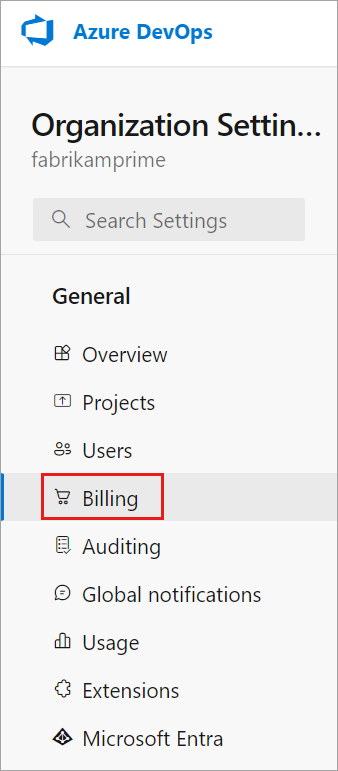
Vyberte Nastavit fakturaci.
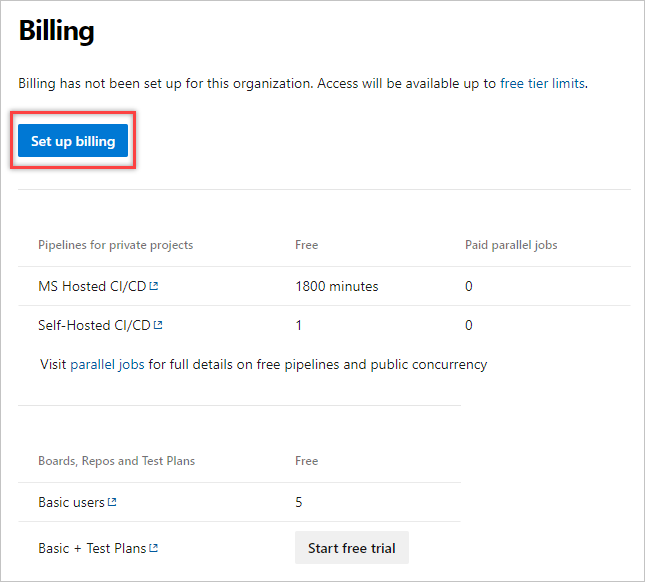
Vyberte své předplatné Azure a pak vyberte Uložit.
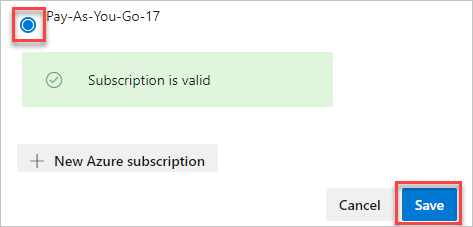
Tip
Pokud nevidíte požadované předplatné Azure, důvodem je pravděpodobně předplatné Azure, které se pokoušíte použít vázaný na jiného tenanta Microsoft Entra ID než předplatné, které používáte pro přístup k vaší organizaci Azure DevOps. Tady je postup, jak zajistit, aby se toto předplatné Azure zobrazovala při konfiguraci fakturace:
- Přejděte přímo ke svému profilu (
https://aex.dev.azure.com/). - V rozevírací nabídce vyberte tenanta Microsoft Entra ID, který je svázaný s předplatným Azure, které chcete použít k fakturaci.
- Vraťte se do své organizace Azure DevOps.
- Přejděte na stránku Fakturace v části Nastavení organizace a klikněte na tlačítko Nastavit fakturaci . Teď byste měli vidět předplatné.
Fakturace je nastavená pro vaši organizaci Azure DevOps. Fakturu za jednotlivá předplatná Azure můžete kdykoli zkontrolovat.
Změna fakturačního předplatného
Pokud je předplatné propojené s bývalým uživatelem, budete možná muset změnit předplatné Azure pro fakturaci vaší organizace Azure DevOps. Zvažte přepnutí na sdílené předplatné nebo odebrání fakturačního ujednání. Fakturační předplatné můžete kdykoli odebrat. Migrace mezi skupinami prostředků se nepodporuje.
Před změnou fakturačního předplatného mějte na paměti následující aspekty:
- Návrat k úrovni Free: Když odeberete fakturační předplatné, okamžitě se všechny placené množství služeb, jako jsou Basic, Azure Artifacts, uživatelé Azure Test Plans, ci/CD hostované Microsoftem a místní CI/CD, okamžitě vrátí na úroveň Free.
- Skupiny prostředků: Při zrušení nebo změně fakturace může skupina prostředků zůstat ve starém předplatném Azure. Tyto skupiny prostředků je možné bezpečně odstranit, pokud jsou prázdné.
Přihlaste se ke své organizaci (
https://dev.azure.com/{yourorganization}).Vyberte
 nastavení organizace.
nastavení organizace.
Vyberte Fakturace>Změnit fakturaci. Pokud tlačítko Změnit fakturaci nevidíte, nemáte správná oprávnění pro přístup.
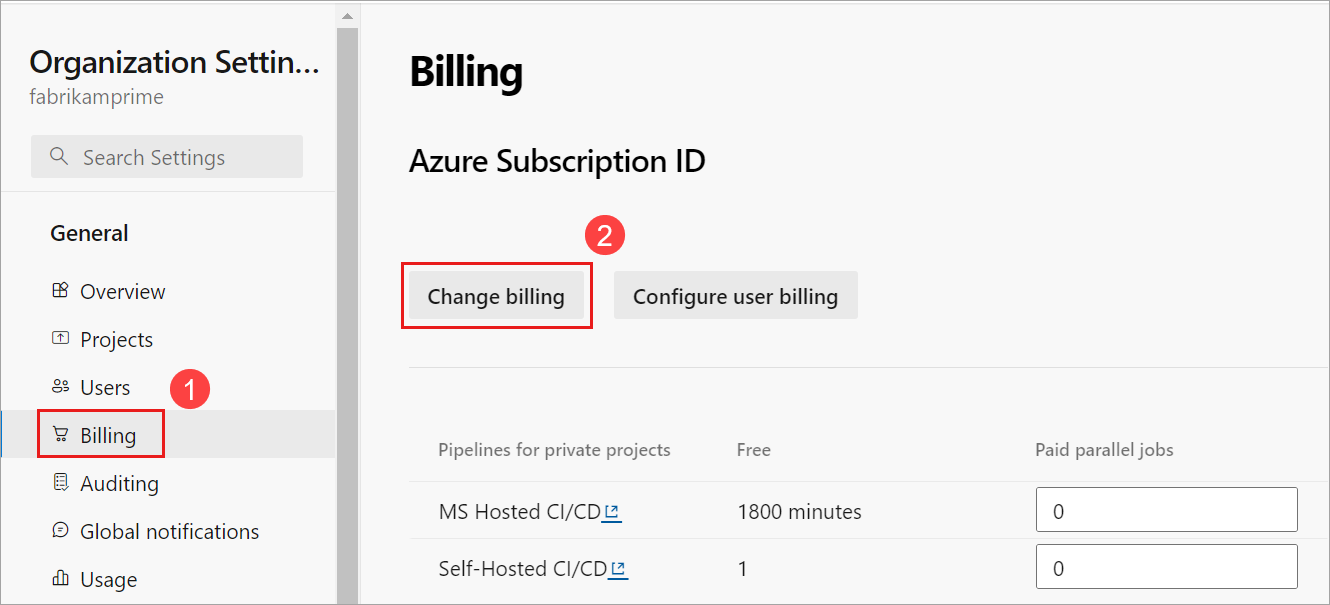
Zvolte své předplatné Azure a pak vyberte Uložit.
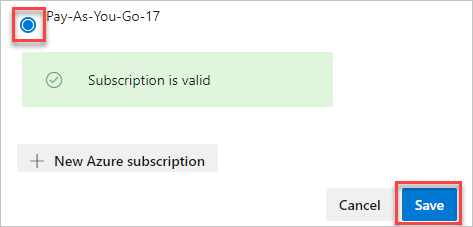
Azure DevOps fakturuje nově uložené předplatné pro vaši organizaci.
Odebrání fakturačního předplatného
Důležité
- Když odeberete fakturační předplatné z vaší organizace, všechny placené množství uživatelů Basic, Azure Artifacts, uživatelé Azure Test Plans, CI/CD hostované Microsoftem a ci/CD v místním prostředí se okamžitě vrátí na bezplatnou úroveň služby.
- Pokud prostředek organizace odstraníte na webu Azure Portal, udělejte to po změně fakturačního předplatného v Azure DevOps a ne dříve, abyste se vyhnuli návratu vaší organizace na úroveň Free služby. Další informace najdete v nejčastějších dotazech k fakturaci.
- Když se zruší nebo změní fakturace, zůstane skupina prostředků ve starém předplatném Azure za sebou. Pokud jsou tyto skupiny prostředků prázdné, je bezpečné je odstranit. Tyto skupiny prostředků přebírají formát
VisualStudioOnline-<DEVOPS-ORG-HOSTID-WITHOUT-DASHES>pojmenování .
Přihlaste se ke své organizaci, zvolte
 Nastavení>organizace – Fakturace a pak Změňte fakturaci. Postupujte podle kroků 1 až 4 části Změna předplatného.
Nastavení>organizace – Fakturace a pak Změňte fakturaci. Postupujte podle kroků 1 až 4 části Změna předplatného.Zvolte Odebrat fakturaci a pak zvolte Uložit.
Azure DevOps odebere vaše fakturační předplatné z vaší organizace.
Udělení přístupu uživatelům ke správě fakturace
Důležité
Klasické správce vyřadili 31. srpna 2024. Od 26. února nemůžete přidat nového spolusprávce pomocí okna Řízení přístupu. Odeberte spolusprávce a použijte Azure RBAC k jemně odstupňovanému řízení přístupu. Další informace najdete v tématu Klasičtí správci předplatných Azure.
Přiřaďte uživateli v rámci předplatného, které vaše organizace používá k fakturaci : Vlastník, Přispěvatel nebo Správce služby. Další informace najdete v tématu Role Azure.
Přihlaste se k webu Azure Portal jako správce účtu Azure.
Do vyhledávacího pole zadejte předplatná a vyberte Předplatná.
Vyberte řízení přístupu k předplatnému >(IAM)>+ Přidat.
V rozevírací nabídce vyberte příslušnou roli.

Zvolte + Vybrat členy, vyhledejte uživatele podle jména nebo e-mailové adresy, zvýrazněte uživatele a pak zvolte Vybrat.

Vyberte Zkontrolovat + přiřadit.
Poznámka:
Uživatel musí přijmout e-mailovou pozvánku, aby měl přístup k předplatnému Azure, pokud není ve vašem adresáři.